禁止Chrome浏览器隐藏URL的WWW前缀攻略
来源:楷乔克罗米小站2022-11-24
禁止Chrome浏览器隐藏URL的WWW前缀攻略,在使用chrome浏览器的时候,很多用户发现浏览器会自动隐藏URL的www前缀,不少用户都不喜欢这个功能,担心其会影响到自己的电脑安全。那么我们如何操作才能够让chorme显示URL的www前缀呢?下面就来看看浏览器之家的小编是如何操作的吧!

禁止Chrome浏览器隐藏URL的WWW前缀攻略
1、打开Chrome浏览器,如图所示。

2、在Chrome浏览器中新建一个标签页,并在标签页栏下方的地址栏中输入;
chrome://flags/#omnibox-ui-hide-steady-state-url-scheme-and-subdomains,如图所示。

3、找到以下设置项;
Omnibox UI Hide Steady-State URL Scheme and Trivial Subdomains,如图所示。
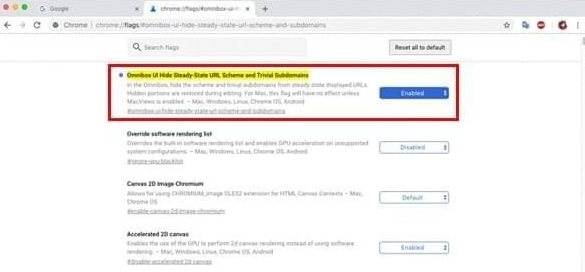
4、在这个设置项的右侧,你将看到一个下拉菜单,这个菜单当中包含有三个可选项,分别是;
·Default
·Enabled
·Disabled
5、选择可选项:“Disabled”,如图所示。

6、此时,你将在浏览器窗口的下方看到一条提示;
您所做的更改会在下次重新启动Google Chrome时生效,如图所示。

7、上述提示的右侧有个“RELAUNCH NOW”按钮,点击此按钮即可重新启动Chrome浏览器;
8、Chrome浏览器重新启动后,其地址栏即可显示包含HTTP、HTTPS以及WWW前缀的完整URL,如图所示。
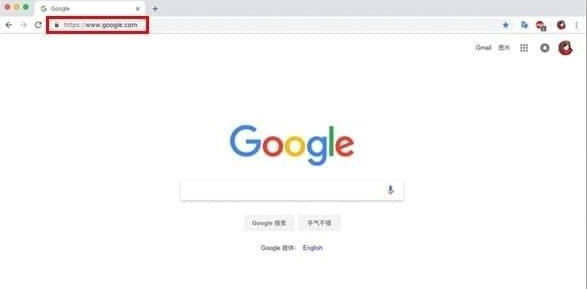
9、若要将Chrome浏览器的设置恢复为隐藏HTTP、HTTPS以及WWW前缀,则只需再次进入此页面;
chrome://flags/#omnibox-ui-hide-steady-state-url-scheme-and-subdomains
将以下设置项:
Omnibox UI Hide Steady-State URL Scheme and Trivial Subdomains
的状态设置为“Enabled”即可。
以上就是关于【禁止Chrome浏览器隐藏URL的WWW前缀攻略】的全部介绍了,希望能够对需要的用户提供一点帮助。更多精彩教程,请期待下一期分享!

